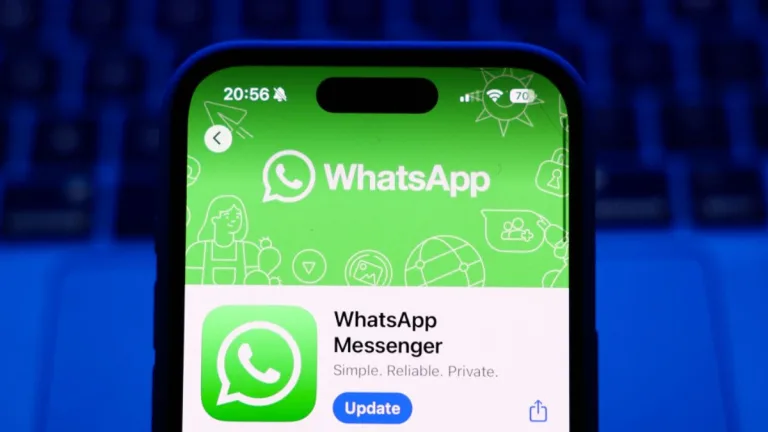WhatsApp es uno de los servicios de mensajería más utilizados en el mundo, y con la cantidad de información que se comparte a diario, es común que los usuarios necesiten recuperar conversaciones o archivos eliminados.
Aunque WhatsApp no tiene una "papelera" como tal, las copias de seguridad ofrecen una solución efectiva para restaurar datos.
Restaurar chats y archivos de WhatsApp: el paso a paso
Para recuperar conversaciones borradas en WhatsApp, es indispensable contar con una copia de seguridad reciente.
Según el sitio oficial de la aplicación, este es el procedimiento:
- Desinstalar y reinstalar WhatsApp.
- Verificar el número de teléfono (y el Apple ID en iPhone).
- Pulsar la opción "Restaurar historial de chats".
Si tienes la verificación en dos pasos activa o las copias cifradas de extremo a extremo, es posible que WhatsApp solicite un código para garantizar la seguridad.
Es fundamental que la copia de seguridad esté actualizada, ya que solo se restaurará la información disponible hasta la fecha del último respaldo.
En dispositivos Android, las copias se almacenan en Google Drive. Para acceder a ellas, abre la aplicación de Google Drive, dirígete al menú "Copias de seguridad" y localiza la de WhatsApp.
En el caso de iPhone, las copias están en iCloud y se pueden restaurar siguiendo un proceso similar.
Para recuperar videos, asegúrate de activar la opción "Incluir videos" al configurar la copia de seguridad.
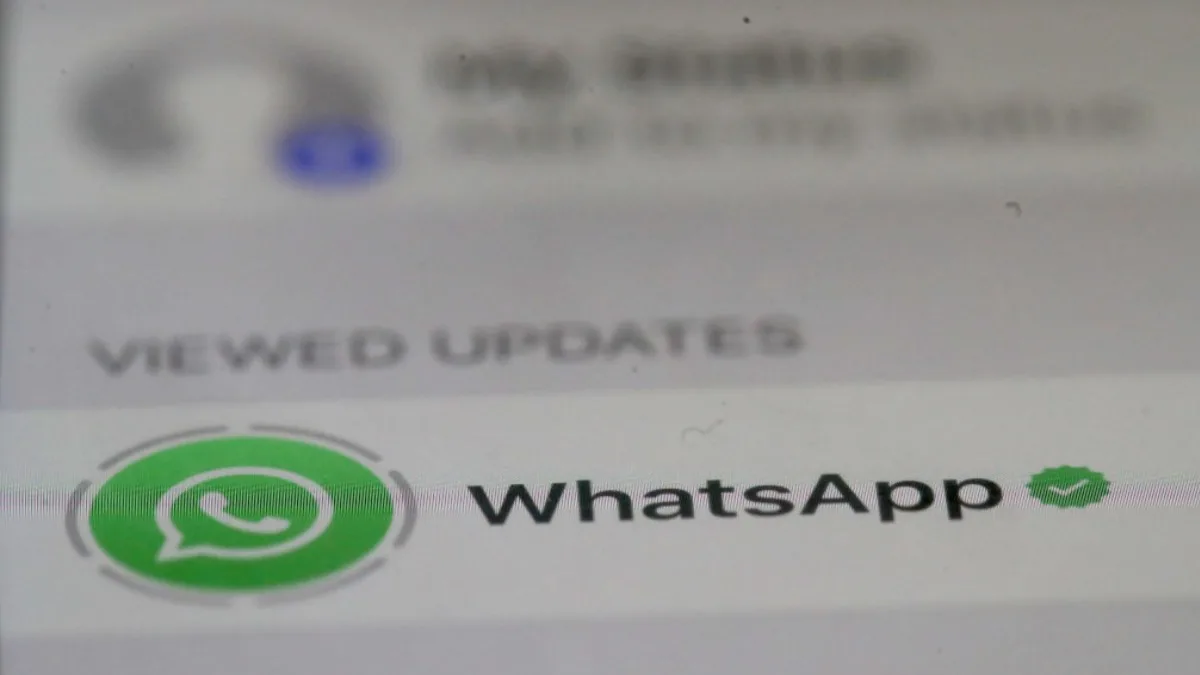
Cómo vaciar chats de WhatsApp sin perder información importante
A veces, liberar espacio en el dispositivo es prioritario. WhatsApp permite vaciar chats de forma individual o masiva:
Vaciar un chat individual o grupal
- Abre el chat que deseas vaciar.
- Pulsa en el ícono de tres puntos (Android) o en "Más" (iPhone) y selecciona "Vaciar chat".
- Decide si deseas eliminar también los archivos multimedia del dispositivo y confirma.
Vaciar todos los chats a la vez
- Ve a Ajustes > Chats > Historial de chats.
- Pulsa "Vaciar todos los chats".
- Elige si deseas eliminar archivos multimedia o mensajes destacados y confirma.
Este procedimiento no elimina contactos ni conversaciones visibles en la pestaña "Chats".
Importante: Al vaciar un chat, se elimina todo el historial de mensajes, incluidas las fotos, videos y archivos. Sin embargo, si tienes una copia de seguridad reciente, podrás restaurarlo en cualquier momento.
Consejos adicionales
- Realiza copias de seguridad con frecuencia: Asegúrate de que tus copias de seguridad estén siempre actualizadas para evitar perder información importante.
- Libera espacio en tu dispositivo: Si tu almacenamiento está lleno, puedes eliminar manualmente los chats que ya no necesites para liberar espacio.
- Utiliza aplicaciones de terceros: Existen aplicaciones de terceros que te permiten realizar copias de seguridad adicionales de tus chats y restaurarlas de manera más personalizada.